Retângulos
Esboce os seguintes retângulos:
|
Tipos de retângulo
|
Ferramenta
|
Propriedades de retângulo
|
|
Retângulo de canto
|

|
Esboça retângulos do modo padrão.
|
|
Retângulo central
|

|
Esboça retângulos a partir de um ponto central.
|
|
Retângulo com cantos em 3 pontos
|

|
Esboça retângulos em um ângulo selecionado.
|
|
Retângulo central com 3 pontos
|

|
Esboça retângulos com um ponto central em um ângulo selecionado.
|
|
Paralelogramo
|

|
Esboça um paralelogramo padrão.
|
 bsp;O aplicativo SolidWorks usa o último tipo de retângulo utilizado como o predeterminado. Também é possível usar as ferramentas de retângulo (barra de ferramentas Esboço).
bsp;O aplicativo SolidWorks usa o último tipo de retângulo utilizado como o predeterminado. Também é possível usar as ferramentas de retângulo (barra de ferramentas Esboço).
Comandos de esboço de retângulo
Para acessar as ferramentas de retângulo use:
-
A guia Esboço. Clique no
CommandManager
de Retângulo para selecionar ferramentas de retângulo a partir da
ferramenta flyout
Retângulo  .
.
-
Menu. Clique em Ferramentas, Entidades de esboço para selecionar as ferramentas de retângulo.
-
PropertyManager de Retângulo. Mude de ferramenta usando o PropertyManager de Retângulo.
Para esboçar retângulos de canto:
-
Retângulo  .
.
-
Clique para posicionar o primeiro canto do retângulo, arraste e solte quando o retângulo tiver o tamanho e formato corretos.
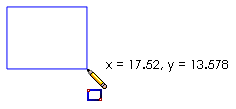
-
Clique em  .
.
Para esboçar retângulos centrais:
-
Clique em Retângulo central  .
.
-
Na área de gráficos:
-
Clique para definir o centro.
-
Arraste para esboçar o retângulo com linhas de centro.
-
Solte para definir os quatro cantos.
-
Clique em  .
.

Para esboçar retângulos com cantos em três pontos:
-
Clique em Retângulo com cantos em 3 pontos  .
.
-
Na área de gráficos:
-
Clique para definir o primeiro canto.
-
Arraste, gire e solte para definir o comprimento e o ângulo da primeira aresta.
-
Clique e arraste para esboçar as outras três arestas.
-
Solte para definir os quatro cantos.
-
Clique em  .
.

Para esboçar retângulos centrais com três pontos:
-
Clique em Retângulo central com 3 pontos  .
.
-
Na área de gráficos:
-
Clique para definir o primeiro canto.
-
Arraste e gire para definir metade do comprimento das linhas de centro.
-
Clique e arraste para esboçar as outras três arestas e linhas de centro.
-
Solte para definir os quatro cantos.

Para esboçar paralelogramos:
-
Clique em Paralelogramo  .
.
-
Na área de gráficos:
-
Clique para definir o primeiro canto.
-
Arraste, gire e solte para definir o comprimento e o ângulo da primeira aresta.
-
Clique, arraste e solte para definir o ângulo e o comprimento das outras três arestas.
-
Solte para definir os quatro cantos.

Para alterar o tamanho ou a forma de um retângulo:
Em um esboço aberto, arraste um lado ou vértice.
Para alterar as propriedades de uma linha no retângulo: